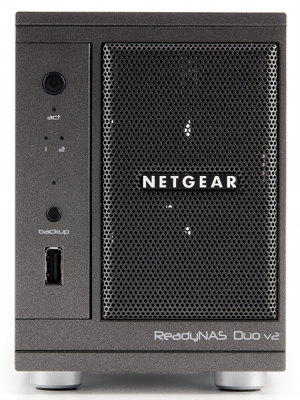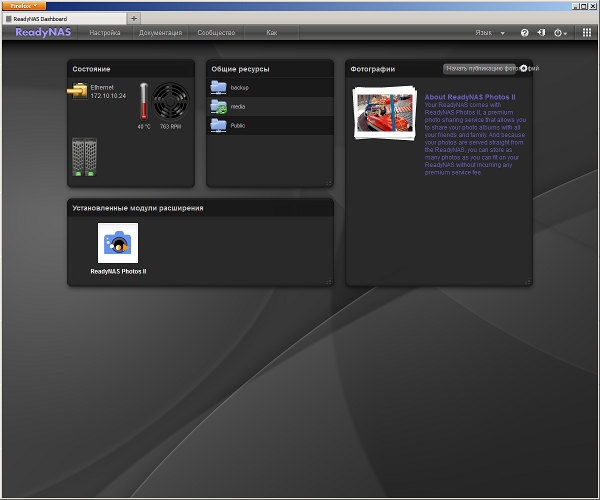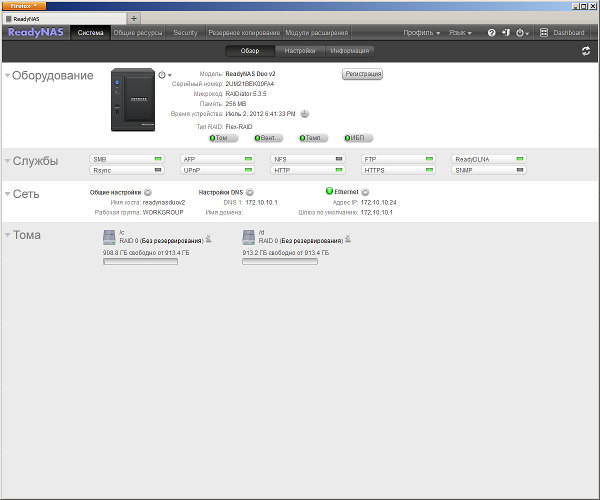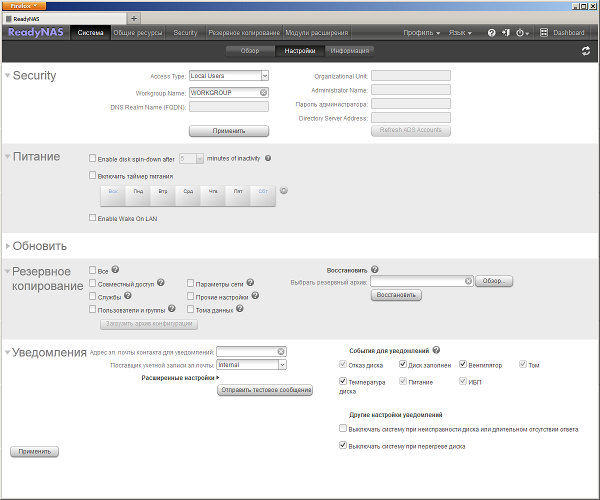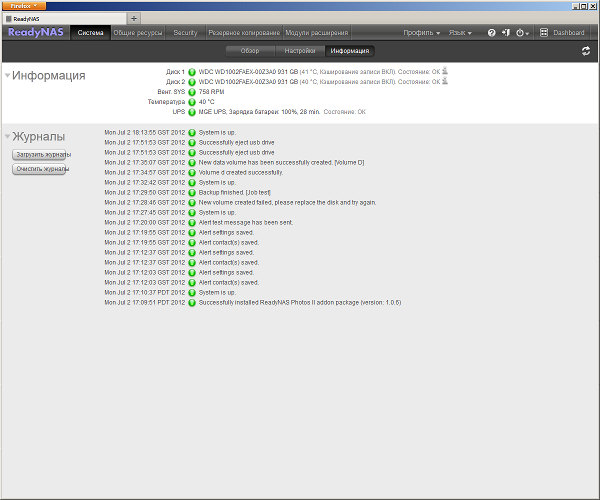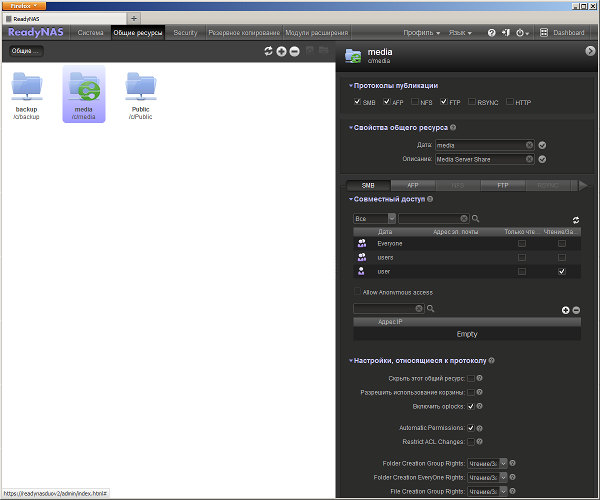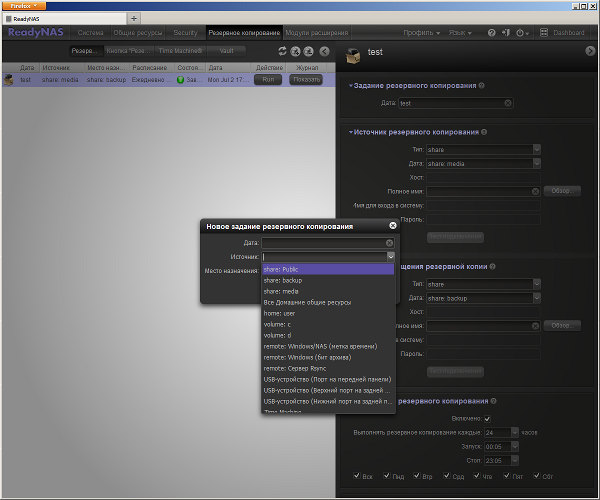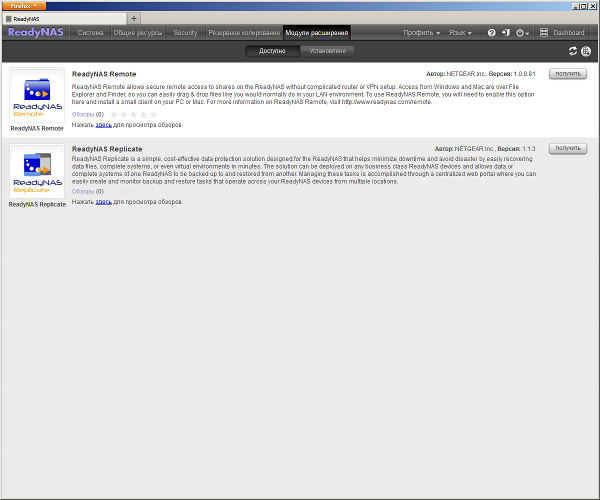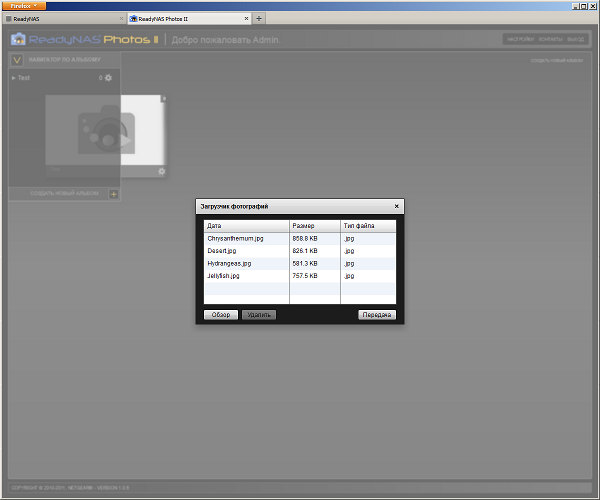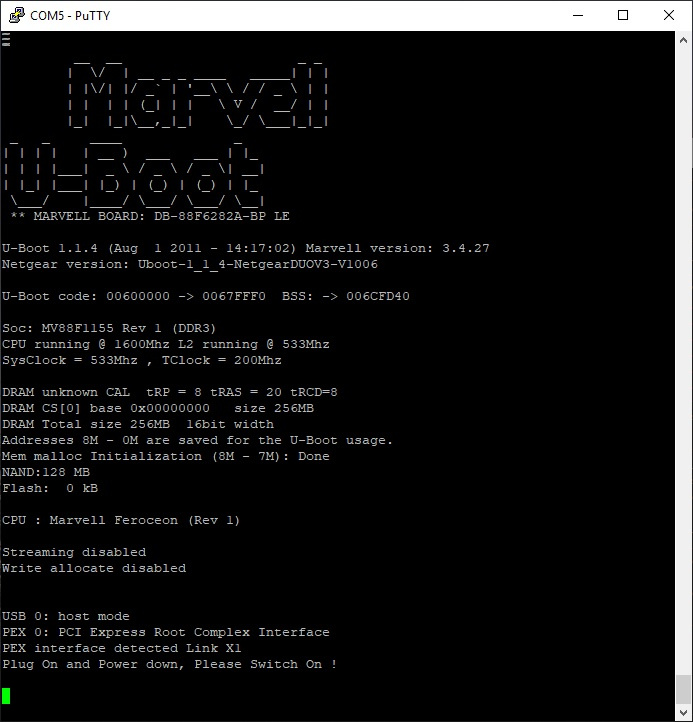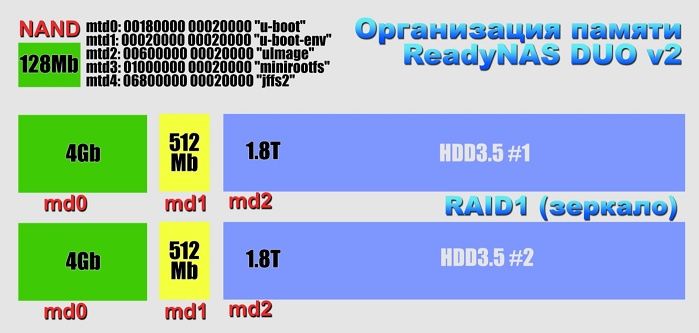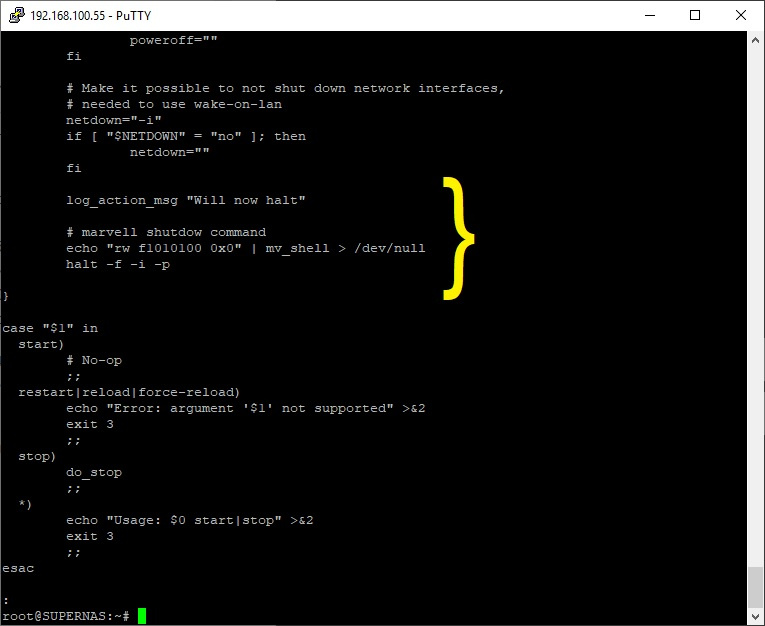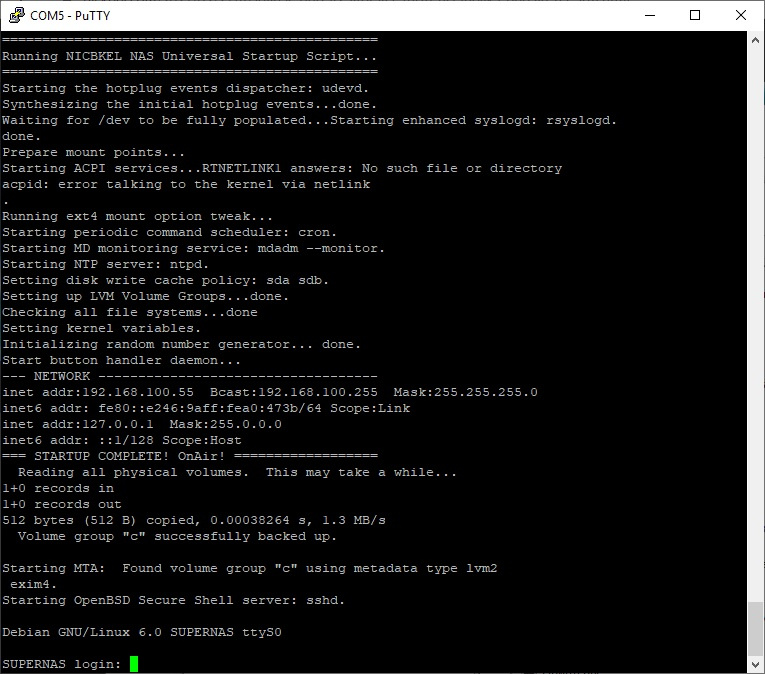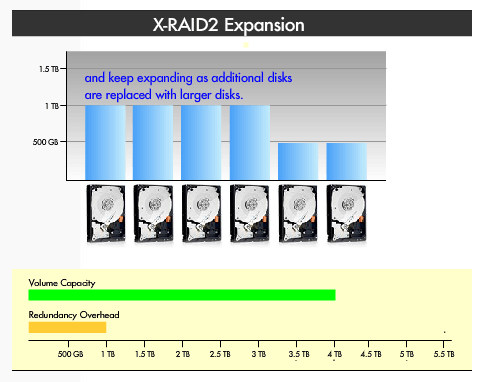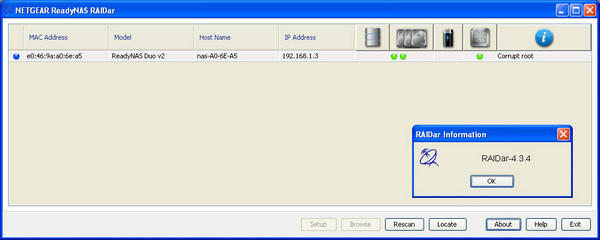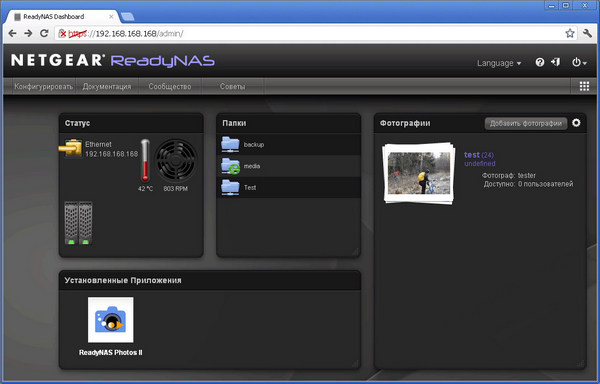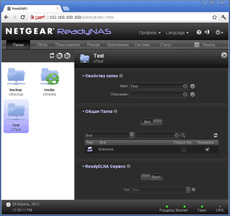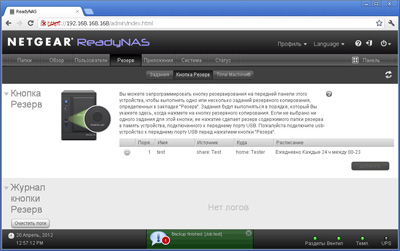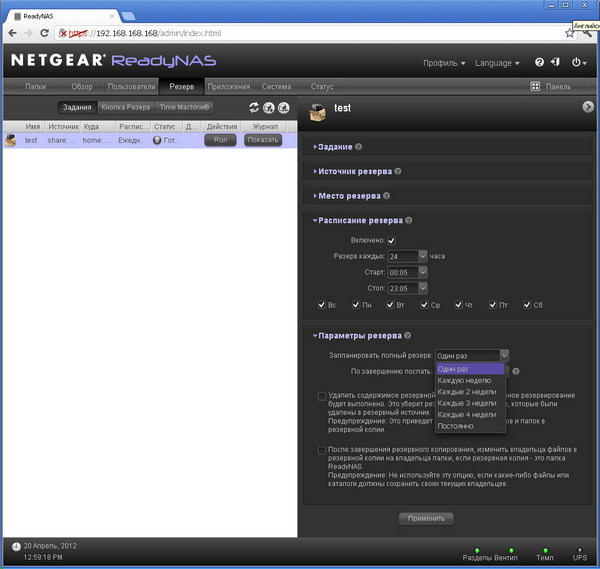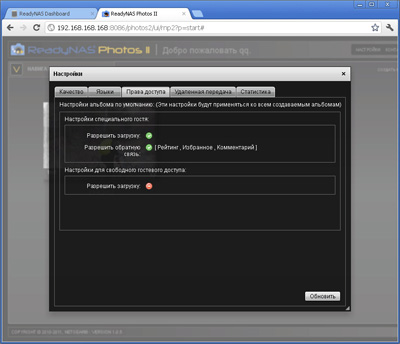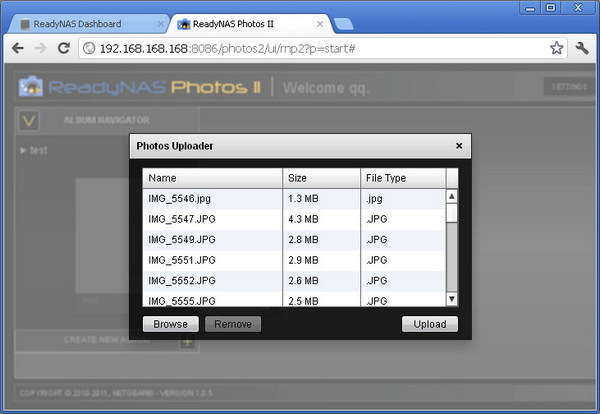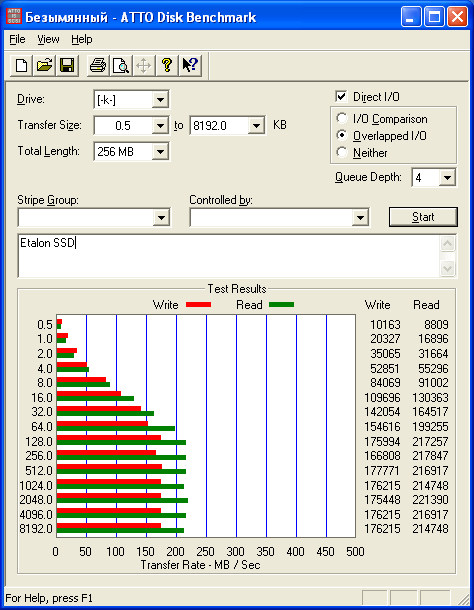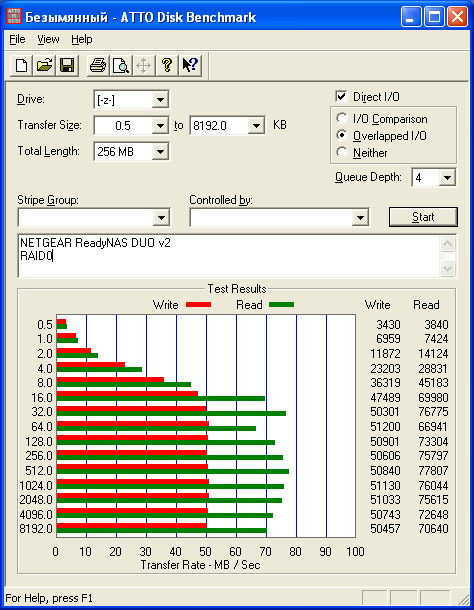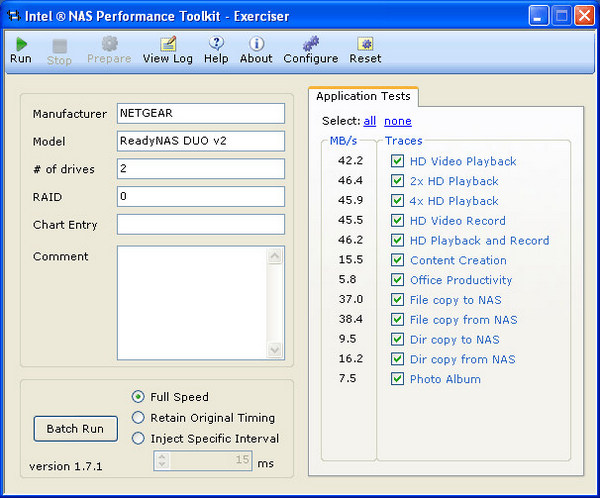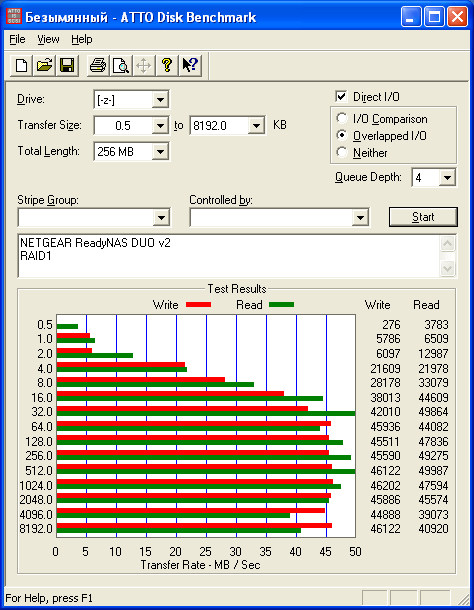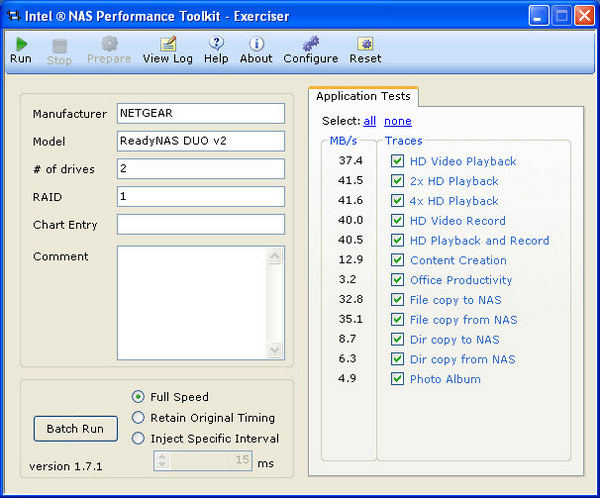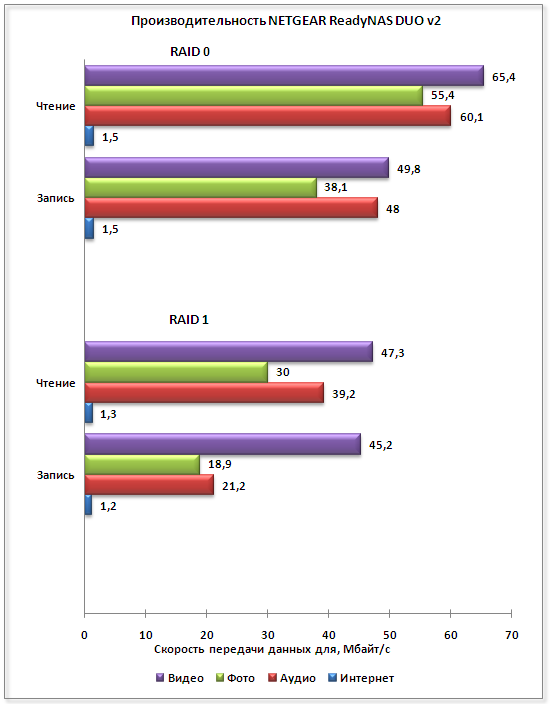Представленный более трех лет назад двухдисковый сетевой накопитель Netgear ReadyNAS Duo был для своего времени очень неплохим выбором для домашних пользователей. В нем сочетались надежный металлический корпус, хорошая программная начинка и достаточно высокая производительность. Но время в ИТ-индустрии бежит очень быстро, новые устройства предлагали более мощную начинку, а возможности встроенной прошивки современных NAS приближаются к операционной системе ПК. Благодаря удачной ценовой политике, устройство достаточно долго могло занимать неплохое положение на рынке, но и этот рычаг не всесилен.
Средние и верхние позиции, основанные на платформе x86, у этого производителя обновлялись достаточно часто, а вот бюджетная линейка немного запаздывала. Так что недавний анонс обновления Duo выглядит вполне логично. Новый продукт получил приставку «v2» в названии, новую платформу ARM и пару портов USB 3.0. Устройство представлено на рынке как без установленных винчестеров, так и с комплектацией одним или двумя дисками по 1 ТБ. Посмотрим, какие шансы у него на повторение успеха предшественника.
Комплект поставки и внешний вид
Устройство поставляется в достаточно крупной (около 29×17×26 см) картонной коробке с пластиковой ручкой. Оформление в этот раз минимальное — на белом фоне название серии, очень схематичное изображение варианта использования, технические характеристики и особенности на нескольких языках (включая русский). Отметим, что картон очень толстый и крепкий, так что проблем с транспортировкой не будет.
В комплект поставки входит накопитель, внешний блок питания (12 В 5 А) с кабелем, сетевой патч-корд, набор винтов для крепления винчестеров, краткое руководство по установке (в том числе и на русском языке), компакт-диск с программой управления RAIDar для Windows/Mac OS/Linux и парой виджетов.
По внешнему виду, устройство мало отличается от своего предшественника. Корпус имеет те же размеры — 222×142×101 мм. Цвет тоже не изменился — металлический кожух и передняя панель окрашены в тон бронзы с примесью металлика. Жаль только, что окраска металла не очень крепкая и ее легко поцарапать. На передней панели под решетчатой дверцей находятся отсеки для установки винчестеров. Слева от них — кнопка включения со встроенным индикатором, светодиоды активности устройства и состояния двух дисков, а также блок работы с внешними накопителями — индикатор, кнопка и порт USB 2.0. Как видите, за эти почти четыре года здесь ничего не изменилось.
Но если посмотреть с другой стороны, то отличить устройства будет проще. Вентилятор у новой модели имеет размер 90×25 мм, что позволяет уменьшить уровень шума с сохранением эффективного охлаждения, а порты USB увеличили версию до 3.0 и изменили цвет разъема согласно новому стандарту. Кабель питания стало проще подключать, т. к. его разъем не утоплен в корпус.
Также сзади остались кенсингтонский замок, кнопка сброса и гигабитный сетевой порт со встроенными индикаторами. Опирается модель на четыре крепкие резиновые ножки, что гарантирует устойчивость. Нужно отметить, что это одно из наиболее компактных двухдисковых устройств на рынке. С точки зрения дизайна устройство успешно продолжает заданное предшественником направление.
Конструкция и аппаратные характеристики
Интересно, что при сохранении внешнего вида начинку изменили существенно. Это касается как элементов, так и печатной платы. К сожалению, был утерян слот для установки модуля оперативной памяти.
В этой модели аппаратная конфигурация задана жестко. Популярный в данном классе ARM-процессор Marvell, работающий на 1,6 ГГц, закрыт небольшим алюминиевым радиатором. Объем оперативной памяти составляет 256 МБ, выделенный флэш для хранения образа прошивки имеет объем 128 МБ.
Дополнительно на печатной плате можно обнаружить контроллер USB 3.0 на два порта NEC D720200AF1 и вспомогательный сетевой чип Marvell 88E1318. Из множества других недорогих моделей устройство выделяется поддержкой USB 3.0. Интересно будет посмотреть, имеет ли это какой-либо практический смысл.
Накопитель тестировался с прошивкой версии 5.3.5.
Сборка и настройка
Тестируемая модель поставляется без винчестеров, так что пользователю нужно будет установить их на комплектные рамки в вставить в накопитель. Странно, что на рамках не предусмотрен вариант крепления дисков формата 2,5″. После включения питания накопитель протестирует винчестеры и будет ожидать от пользователя команды по выбору конфигурации массива. Осуществить эту настройку можно через утилиту RAIDar на ПК. Копия основной прошивки хранится на встроенной микросхеме флэш-памяти, и нет необходимости использовать внешние программы для ее инсталляции. Этап форматирования дисков и записи на них операционной системы накопитель проводит самостоятельно.
В этой модели используется новая версия встроенного программного обеспечения, внешний вид web-интерфейса которой был существенно переработан. Производитель считает, что он стал более удобен и прост в обращении, но наше первое впечатление было противоположным. Впрочем, это скорее дело привычки — посмотрим, как все будет на практике. Для начальной настройки предусмотрен небольшой помощник, в котором можно выбрать имя устройства, изменить пароль администратора и установить встроенные часы.
После входа, который автоматически использует HTTPS, пользователь видит стартовый экран. В его верхней строке находятся ссылки на настройки, документацию и интернет-ресурсы поддержки, пункт выбора языка, кнопка выключения и перезагрузки устройства. Отметим, что использование русского языка может заметно осложнить общение с накопителем, поскольку интерфейс в текущей версии не рассчитан на наши длинные слова и термины. Основное пространство окна (Dashboard) занимают информационные таблицы состояния, общих ресурсов, модулей расширения и блок «Фотографии» одноименного модуля. Как и у некоторых других моделей, пользователь может передвигать эти окна и менять их размер. Хотя не очень понятно, зачем все это нужно в рассматриваемом классе устройств.
В блоке «Состояние» показывается IP-адрес, температура устройства, скорость вращения вентилятора и статус дисков (цветными «лампочками»). На наш взгляд, это слишком упрощенный вариант, но возможно, для домашних пользователей его будет достаточно. В «Общие ресурсы» можно увидеть список общих папок, но нельзя перейти к ним для доступа к файлам, что тоже странно. Многие производители реализуют сегодня модульную структуру прошивок, это позволяет заметно упростить управление функциями и обновления. Штатно в рассматриваемой модели предустановлен модуль ReadyNAS Photos II, мы поговорим о нем чуть позже.
Раздел настроек тоже оформлен непросто — высший уровень меню представлен в виде строки в верхней части окна, под ним находится второй уровень, а еще ниже — сами пункты настроек.
Основная группа опций — «Система» — разбита на три страницы. На первой («Обзор») приводится информация об устройстве — модель, серийный номер, дата и время, версия прошивки, состояние дискового тома, вентилятора, температурного режима. Чуть ниже находятся кнопки-индикаторы состояния сервисов и протоколов. Для доступа к данным накопитель поддерживает работу с SMB, AFP, NFS, RSync, FTP. Опции есть только у последнего — выбор номеров портов, включение анонимного доступа, разрешение докачки. Отметим, что сервером поддерживается работа с Unicode и пассивный режим. Настройки сетевого интерфейса стандартны — выбор IP-адресов (поддерживается и DHCP), имени устройства и названия рабочей группы. Отметим, что с Jumbo Frames накопитель не работает. В накопителе дополнительно реализованы протоколы UPnP и SNMP. Изменение параметров осуществляется выбором иконок, но первое время пользователь будет путаться, поскольку они не стандартизированы. Например, знак «часы» вызывает окно настроек встроенных часов, тогда как для сетевых опций используется «шестеренка».
Продолжает запутывать пользователя и вторая страница этой группы, названная «Настройки». В ней пользователь может еще раз изменить имя рабочей группы, включить накопитель в домен для проверки имен и прав доступа. Управление питанием включает в себя отключение дисков в случае отсутствия активности, активацию WOL и установку расписания работы на неделю с точностью до часа. Сюда же определили обновление прошивки (можно это делать через интернет или с использованием локально загруженного файла), сохранение, восстановление и сброс настроек, настройку системы отправки уведомлений. Адрес получателя может быть только один, можно выбрать категории событий, отправка возможна через собственный сервер или внешние сервисы. В нашем случае первый вариант не сработал. Так что при настройке рекомендуем использовать возможность отправки тестового сообщения для проверки работоспособности функции.
Третья страница, названная «Информация», содержит данные о названиях, состоянии, температуре и данных S.M.A.R.T. жестких дисков, повторяет данные по вентилятору и системной температуре, а также содержит журнал работы накопителя. Кстати, при выборе пункта его загрузки, в реальности вы получаете не только копию информации с экрана, но и несколько десятков системных отчетов встроенного Linux.
Очень может быть, что причины и цели изменения интерфейса были самые лучшие, но структура и группировка опций в текущей версии далеко не идеальны. Конечно, нельзя сказать, что это существенно сказывается на выполнении основных функций устройства, все-таки время на настройку обычно тратится небольшое, но начинающих пользователей может запутать.
С «Общие ресурсы» все, к счастью, проще и понятнее. В левой части окна представлены сетевые папки, при выборе нужной из них справа отображаются ее параметры. Среди них — выбор протоколов доступа, установка прав доступа индивидуально для каждого протокола, включение индексации папки для сервиса ReadyDLNA и другие. Также не вызовет затруднений раздел «Secuity», где программируются пользователи и группы. Отметим: для каждого пользователя создается и личная папка. Поддержки дисковых квот в устройстве нет.
На этом набор стандартных настроек заканчивается. Внимательные читатели возможно уже обратили внимание на отсутствие раздела управления дисковыми томами. Действительно, в данной версии прошивки тип массива можно изменить только со сбросом всех настроек, что странно. Многим пользователям будет достаточно выбрать его только один раз, но все-таки подобное решение очень необычно. Опишем, как все это работает. После сброса настроек в течение нескольких минут пользователь должен использовать утилиту RAIDar для установки режима дискового массива. Устройство поддерживает классические варианты одного диска (именно одного — официально два диска отдельными томами поставить нельзя), JBOD, RAID0 и RAID1 в FlexRAID и режим X-RAID2. В последнем случае речь идет о фирменной технологии Netgear, которая упрощает выбор режима для начинающих пользователей и позволяет расширять объем массива без копирования и восстановления данных. Впрочем, для двухдискового накопителя это не очень интересно. Объем служебных разделов на дисках составляет около 4,5 ГБ. Для раздела с данными используется файловая система EXT4.
Дополнительные функции и расширение возможностей
В основной прошивке реализованы несколько дополнительных функций. Одна из главных — встроенная автономная система резервного копирования. Пользователь может запрограммировать нужное число заданий, указав, что и куда копировать, расписание запуска и другие параметры. Источником и получателем могут служить общая папка, домашняя директория пользователя, том целиком, внешний USB-накопитель, подключенный в определенный порт или удаленный сетевой ресурс, доступный по SMB или RSync (один из параметров должен указывать на локальное устройство).
Мы уже отмечали в прошлых обзорах накопителей ReadyNAS эту функцию, и приятно, что она сохранилась и в новой прошивке. На кнопку корпуса «Backup» можно назначить выполнение нужного числа заданий. Отметим, что накопитель может и сам работать сервером RSync, поддерживает программу Time Machine из Mac OS X и позволяет работать с фирменным облачным сервисом ReadyNAS Vault. Стоимость последнего составляет от $19,95 за 50 ГБ в месяц, доступен также вариант «объем по требованию».
Вторая функция, интересная для домашних пользователей, это сервер DLNA. Он индексирует выбранные папки, поддерживает файлы форматов jpeg, mp3, m4a, aac, wma, flac, wav, mpeg, avi, mp4, wmv, mkv, m2ts, ts, mov, m4v. Кроме представления файлов с сортировкой по папкам, реализован также вариант с тегами для аудио и камерой и датой съемки для фотографий.
Другие специализированные сервисы представлены в виде устанавливаемых модулей. Поддерживается онлайновый каталог для их быстрой установки. На момент тестирования в нем было только два дополнительных модуля — ReadyNAS Remote и ReadyNAS Replicate, а третий автоматически устанавливается при инсталляции прошивки. Речь идет о фотокаталоге ReadyNAS Photos II, который имеет встроенные средства публикации в интернет через перенаправление с сайта photos.readynas.com (для настройки требуется UPnP-совместимый роутер и внешний IP-адрес на нем).
Сервис использует собственную базу пользователей с группами, способен показывать слайдшоу, умеет генерировать публичные ссылки на расположенные в альбомах фотографии, поддерживает оценки и добавление комментариев. Для мобильных устройств, таких как iPad, используется оптимизированная версия интерфейса. Заявлены и другие возможности, однако отсутствие документации и непростой интерфейс модуля не позволяют быстро разобраться в них.
ReadyNAS Remote может быть использован для предоставления удаленного доступа к документам на накопителе с компьютеров или мобильных устройств на iOS и Android после установки на них специальной программы и регистрации в сервисе. При этом не требуется настройка роутера, а клиент для ПК обеспечивает схожие с локальными устройствами возможности, в частности доступ через проводник и drag-and-drop.
Использование ReadyNAS Replicate позволяет организовать резервное копирование всего сетевого накопителя на другое устройство. Причем после создания первоначальной копии через быстрое подключение в локальном сегменте сети второй накопитель можно перенести на другую площадку, обеспечив ему доступ к интернету. Благодаря этой функции устройства будут продолжать синхронизироваться между собой. Поддерживается работа в инкрементальном режиме и сжатие данных для увеличения производительности. К сожалению, производитель не уделяет достаточного внимания этим модулям, версии программ давно не обновлялись, документация устарела, отправка приглашений по электронной почте не сработала, так что мы не смогли проверить ReadyNAS Remote в действии.
Сохранилась возможность установки модулей из загруженных из интернета файлов. Однако для установленной в рассматриваемой модели платформы ARM в настоящий момент мало что адаптировано. Из наиболее интересных упомянем программу Transmission для обмена файлами в torrent-сетях. Работает этот клиент достаточно хорошо, на канале 30 Мбит/с способен использовать всю доступную полосу. Для управления можно использовать стандартный web-интерфейс или специализированные программы.
Установкой специального плагина можно включить доступ к консоли устройства по ssh. Это позволит инсталлировать в систему собственные дополнительные модули, тем более что платформа достаточно распространенная. Отметим, что в этом случае производитель оставляет за собой право отказать в гарантийном обслуживании.
Внешние устройства
Накопитель имеет три порта USB: фронтальный поддерживает версию стандарта 2.0, а расположенные на задней панели два разъема обеспечивают возможности версии 3.0. Подключать к ним можно внешние накопители и ИБП. С последними разобраться достаточно сложно, поскольку производитель вместо конкретного списка совместимости предлагает ссылку на форум с обсуждением этих вопросов, что несколько странно. Что касается накопителей, то они могут иметь несколько разделов с файловыми системами NTFS, FAT32, EXT2/3/4 и HFS+. Имена сетевых ресурсов, создаваемых на внешних дисках, изменить нельзя, но можно настроить протоколы и права доступа. Безопасное отключение накопителей возможно только через web-интерфейс.
Производительность
Для тестирования производительности использовались жесткие диски Western Digital WD1002FAEX и программа Intel NASPT с новыми шаблонами. Настройка накопителя перед тестом заключалась в создании тома нужного типа, общей папки на нем и пользователя с полным доступом к ней. На первом графике показаны результаты работы с FlexRAID с одним диском и с двумя в RAID0 и RAID1.
Максимальные скорости чтения и записи составляют примерно 60 и 35 МБ/с соответственно. По современным меркам, это средние показатели — некоторые другие устройства на аналогичной платформе работают быстрее. Что касается разных режимов дисковых массивов, то преимущество RAID0 заметно только в шаблонах с участием операций записи.
Второй график показывает цифры тестирования режима X-RAID2 с одним и двумя дисками.
Результаты аналогичны первой серии тестов, максимальные показатели отличаются мало. X-RAID2 позволяет получить чуть больше в тесте одновременного последовательного чтения и записи.
Наличие портов USB 3.0 позволяет просто и недорого расширить объем хранения данных этого накопителя. Посмотрим, каких скоростей можно ожидать при сетевом доступе к внешним дискам. В тесте использовался еще один WD1002FAEX и адаптер SATA-USB 3.0 из комплекта Seagate GoFlex Desk.
Несмотря на существенный разброс по файловой системе, в целом максимальные результаты сходны с цифрами внутренних дисков. Так что, используя накопители с USB 3.0, пользователь мало что потеряет, но нужно будет обратить внимание на выбор файловой системы. Как ни странно, EXT3/4 не являются лидерами в большинстве сценариев.
Выводы
С текущей версией прошивки очень сложно дать однозначную оценку ReadyNAS Duo v2. Обновленная платформа накопителя имеет достойную производительность для современного среднего уровня, интересно и наличие двух портов USB 3.0. Корпус и качество изготовления также на высоте. Однако новая версия прошивки произвела, скорее, не самое хорошее впечатление. Она сложна и неудобна в использовании, не имеет некоторых популярных опций и возможностей, набор дополнительных функций очень мал, документация и поддержка не выдерживают никакой критики. Очень обидно, что новая модель так сильно снизила планку качества программного обеспечения.
Конечно, если требуется устройство для реализации только базовых функций хранения данных и мультипротокольного доступа к ним, то ReadyNAS Duo v2 вполне подойдет на эту роль, но от представителя линейки ReadyNAS мы ждали большего (напомним, что у Netgear есть и совсем простые устройства серии Stora). К счастью, недостатки исключительно программные, так что есть шансы, что компания их со временем исправит, а энтузиасты доработают свои программные модули и для этой новой (для компании) платформы. Сегодня же устройство может побороться за место на рынке своей относительно невысокой стоимостью.
Средняя розничная цена рассмотренной модели в Москве, актуальная на момент чтения вами данной статьи, составляет:
| RND2000 (без дисков) | $241(на 11.01.16) |
| RND2110 (один диск на 1 ТБ) | Н/Д(1) |
| RND2210 (два диска по 1 ТБ) | $661(2) |
Благодарим компанию Western Digital и агентство 2L
за предоставленные для проведения тестирования жесткие диски
Углубимся в реверс-инжиниринг операционных систем! Сегодня поставим полноценную и чистую операционную, серверную систему на ARM платформу — на старенький, но очень крутой NAS от NetGEAR. В итоге получим настоящий сервер с почти неограниченными возможностями! Велкам под кат!
Предыстория
Понадобилось мне развернуть несколько несложных сервисов на простом и дешевом оборудовании. Требования были немногочисленными, одно из которых было надежность, второе — простота (дешевизна). Так же хотелось, чтобы устройство занимало как можно меньше места. С местом, думаю, у многих проблемы. Чтобы кароч не шумело и не отсвечивало, но исправно выполняло поставленные, несложные задачи.
Начались поиски решения. Первым делом я пошел смотреть, что есть из мелкого и недорогого на рынке. Преимущественно рассматривал платы mini-ITX с паянным процессором. Такие системы стали крайне доступны и дешевы. Особо большая мощность не требуется. Например, целая микроплатформа (материнка) с паянным Celeron j1800, радиатором и кучей портов, в форм-факторе minit-ITX стоит всего 50$. Неплохо! Правда корпус, который мне понравился, стоит практически столько же сколько и материна — Chieftec CI-01B-OP:
Прикинув все остальное для сборки и посчитав общий бюджет — цифра вырисовывалась совсем не копеечная, хоть и небольшая. Закралась даже мысль собрать из кучи хлама что-то. Благо полно всего и задачи стояли не глобальные. Но все не то. Нет той красоты, простоты, компактности и элегантности. Так же собрать что-то из старого барахла, которое может отказать в любой момент, было не лучшей идеей.
И тут… стоя и осматриваясь по сторонам… мой взор упал на мирно стоящий, тихонько подмигивающий NAS от NetGEAR. Это был ReadyNAS Duo v2! Он уже третий год стоял в закутке и собирал пыль, совершенно не привлекая к себе никакого внимания 24 / 7 / 365. Устройство простое и надежное как автомат Калашникова. Вот!!! Вот оно — то, что я искал! Маленький, тихий, холодный, в меру производительный, красивый и лаконичный! Из железа! Все как в лучших домах.
Решено — сделано! NAS был остановлен, данные которые мне нужны были скопированы, а устройство разобрано и приведено в первозданный вид. Уборка и все такое. Сброс в FACTORY_DEFAULTS.
Что же дальше?.. У нас в руках ARM-система. В классном и крутом исполении, все на борту — и USB3.0 тебе, и Гигабитный LAN, и мобилреки для винтов на SATA3. В общем все — что надо для счастливой жизни. Но пока… это черный (серый) ящик с сомнительным софтом.
Подключение терминала
Покрутив устройство в руках и собравшись разбирать, я увидел наклеечку на задней части устройства. Кто-то туда заботливо приклеил ее, чтобы прикрывать порт TTL.
Поскольку разбирать не понадобилось, а многим кто сюда приходит будет интересно посмотреть (как и мне), что же там внутри — выкладываю фотку которую нашел в сети. Из того что видно — это именно та самая плата. Все очень достойно. Просто и по делу:

Подключение устройства вы можете видеть ниже:
Адаптер установился как виртуальный COM-порт. Тоже, конечно, не сразу. Понадобилось скачать драйвера для старого чипа и Windows 10. Их много модификаций. Но все заработало достаточно быстро и в окне терминала я увидел вывод от ReadyNAS Duo v2.
Нас приветствует Marvell u-boot! Приятной неожиданностью было то, что процессор Feroceon 88FR131 работает на частоте 1600 MHz. Я думал там мегаГерц 400… или около того. Как видно из выдачи в терминале — имеем 256Mb оперативы и 128Mb NAND. NAND — это постоянная память в виде микросхемы на плате, вот она:
Эта память небыстрая, но почти самая главная! В ней содержатся образы первичной загрузки: kernel и initrd. Когда мы включаем устройство — именно из NAND взлетают эти 2 образа которые запускают весь процесс. Так же, NAND содержит раздел с архивами референсной файловой системы которая накатывается каждый раз, когда мы вставляем новые винты или делаем FACTORY RESET. Финальная загрузка происходит именно с RAID-массива. Организацию памяти девайса можно видеть ниже:
Прошивкокопательство
Пробегусь вкратце по тому, что происходило в видосе. Это не пошаговое руководство. А в целом взгляд на операцию с пояснением этапов. У вас может быть подругому или будут свои нюансы, но в целом суть будет такой же и мой опыт будет полезен. Итак,
Сначала подготовим флешку, с файловой системой ext2 — без журналирования.
Разбиваем ее с помощью fdisk. Создаем раздел, которому отдаем все свободное пространство. Затем — выполняем mkfs.ext2 /dev/sdc1 (sdc1 — раздел моей флешки). Таки образом создаем файловую систему. То есть форматирование.
Дальше, монтируем флешку командой
mount /dev/sdc1 /mnt/newrootГде /mnt/newroot — путь к точке монтирования (папке) куда будет смотреть флешка. Папку создаем заранее командой mkdir /mnt/newroot.
Затем, качаем установщик Debian — debootstrap. Я его скачал в виде пакета .deb. То есть пакет для Debian. Вполне может быть, что его можно было просто установить, но мы не ищем легких путей и все решаем тупо в лоб. Устанавливаем debootstrap командой dpkg -i debootstrap..[версия]..deb.
http://ftp.debian.org/debian/pool/main/d/debootstrap/
Потом прописываем актуальные репозитории Debian в файл /etc/apt/source.list. «Актуальные» — это как раз архивные, то есть http://archive.debian.org/debian. И делаем
echo "deb http://archive.debian.org/debian squeeze main" > /etc/apt/source.listapt-get updateapt-get — если кто не знает — это пакетный менеджер. Программа для установки софта. Отслеживания зависимостей и т.п. Например, если надо Миднайт Коммандер — просто говорим apt-get install mc. И все. Пакетный менеджер сам определит, что нам надо, что не надо, где оно находится и что необходимо для работы этой программы. Скачает необходимые библиотеки и другие программы. Все будет скачано из репозиториев, установлено и настроено автоматически. В это и суть пакетных менеджеров. В разных дистрибутивах Linux — менеджеры пакетов разные (apt-get, dpkg, yum, rpm и т.д.).
Ставим binutils.
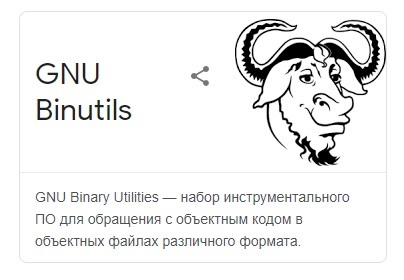
apt-get install binutils lzmaВ принципе да и все. Дальше нам надо скачать и развернуть образ системы. Минимальный набор файлов и программных пакетов. Делается это как раз с помощью ранее установленного debootstrap:
debootstrap --arch=armel --no-check-gpg --extractor=ar squeeze /mnt/newroot http://archive.debian.org/debianТаким образом, мы даем команду скачать дистрибутив версии Squeeze в папку /mnt/newroot. Архитектуру обозначаем как armel (для ARM) — бинарные файлы в этом дистрибутиве скомпилированы под ARM-процессор. Почему я выбрал такой относительно древний дистрибутив? Да потому, что ядро в накопителе версии 2.6. Для более новых дистров надо более свежее ядро. Можно было бы конечно заморочиться и собрать свое ядро. Новое и последнее! Но это сильно добавило бы времени к раскопкам. А мне устройство нужно было побыстрее и для тех задач, что мне требуются — достаточно и такого дистрибутива. Более чем. Он так же всем хорош.
Затем нам надо нырнуть в нашу флешку — изменить корень системы. Для этого используется команда chroot [имя папки]. После выполнения команды окружение изменится и все, что мы будем делать и выполнять далее — будет применено только к нашему образу новой систему. Мы будем работать в этом образе как буд-то только что загрузились с него. Но прежде чем смонтировать флеху в роли root — нам надо подмонтировать служебные файловые системы, делаем (если каких-то папок нет в целевой системе — создаем заранее):
mount -t proc proc /mnt/newroot/procmount -t sysfs sysfs /mnt/newroot/sysmount -t tmpfs tmpfs /mnt/newroot/ramfsmount --bind /dev /mnt/newroot/devmount --bind /dev/pts /mnt/newroot/dev/ptsи только потом выполняем
chroot /mnt/newrootВ новой системе первым делом обновим пакетный менеджер и установим локали:
apt-get updateapt-get install localesКонфигурируем локаль. Это языковые параметры и поддержка языков на которых будет шпрехать операционная система. Выбираем en_US.UTF8. Я еще поставил и русскую.
dpkg-reconfigure localesПотом конфигурируем свой часовой пояс:
dpkg-reconfigure tzdataЗатем накатим в будущую систему софт, который нам минимально понадобится в работе:
apt-get install mc lzma acpid hdparm sshdЗабираем важное и основное
Далее нам необходимо позабирать из родительской системы все необходимые компоненты. Это файлы конфигурации, модули ядра (обязательно! не забыть!!! /lib/modules), правила для udev и другое. Я пошарился по системе и файлам конфигурации и нашел несколько интересных и важных моментов.
В новой системе нам понадобится демон (daemon) обработки нажатия кнопок — buttond. Так же чтобы особо долго не париться я взял родительский inittab. Это файл конфигурации для первого процесса с PID1 — init. В нем задаются параметры запуска, терминалы итп. Так же был взят файл readynas_startup. Это скрипт инициализации устройства созданный разработчиком девайса. В нем происходят базовые установки переменных окружения во время старта системы. Создаются символьные ссылки и много другое. Я причесал этот скрипт под новую систему и он сильно похудел. Раза в 3-4. Выкинул оттуда барахло. Убрал запуск служб. Так как управление запуском служб у меня происходит штатно из rcN.d. Так как это задумано природой.
Поставив систему, я обнаружил, что девайс не выключается сам. Если подать ему команду poweroff из консоли. Так же он не выключался и с кнопки. Сама кнопка давала событие, все останавливалось, но выключения питания не происходило.
Стал разбираться… посмотрел, что там в скрипте halt родительской системы. А там я обнаружил интересные строчки:
Там последними командами происходит вызов программы mv_shell. Это статический файл — собранный без зависимостей. То есть его можно просто скопировать в новую систему и он будет работать не требуя никаких дополнительных библиотек. Забираем этот шелл в свою папку /sbin. Это Marvell Shell — утилита для общения с процессором! Она позволяет отдавать команды процессору напрямую. Получать и писать значения регистров итп. а вот это заклинание rw f1010100 0x0 отдает команду — «тупо тушить свет»:
echo "rw f1010100 0x0" | mv_shell > /dev/nullЭто все перекочевало и в мою систему. Теперь все работает корректно и правильно.
Модификация NAND
Ну вот в принципе и все. Я сделал все первичные настройки, собрал необходимый минимум со старой системы. Образ на флешке готов. Что же дальше? А дальше надо его поместить как-то на системный раздел, чтобы initrd передавал на него управление. Но как это сделать? Пришлось повозиться. Пытался подменить root на ходу с помощью таких системных вызовов как pivot_root и прочих. Но ничего не получалось. То одно мешает, то другое то чего-то не хватает. Да и простая ручная подмена root это не очень удобно. В случае переустановки — снова гемор.
Поразмыслив, полез смотреть как устроен NAND. Нашел раздел в котором хранятся все образы — ядро, init и референсная файловая система в архиве. Это /dev/mtdblock4 с файловой системой jffs2. Посмотрел как организован образ референсной системы. Как упакован итп.
Далее было делом техники — грохнуть образ системы в смонтированном NAND, запаковать свою систему в файл с помощью tar и ужать потом поверх lzma. Мой образ получился на 10% меньше. Все. Просто заменяем файл своим. Перезагружаемся, удерживая кнопку sys на задней панели, и выбираем сброс в FACTORY_DEFAULTS. Выбор происходит путем нажатия кнопки backup на передней панели. Каждый пункт кодируется своим свечением диодов на морде. FACTORY_DEFAULTS — это светится только LED1 (первый HDD). LED2 — OS_REINSTALL.
Таким образом, накопитель использует все штатные механизмы. Работает с RAIDar — в котором задается тип RAID массива. Создает эти самые массивы, форматирует их и все подготавливает к установке операционной системы. Затем, распаковывает уже наш образ и складывает в md0 — т.е. на системный раздел, который монтируется как root — /. Перезагрузка… и УРА!
Итог
Что имеем в итоге? Я получил ровно то, что хотел, не потратив ни копейки! Вдохнул новую жизнь в этот старенький NAS путем установки полноценной, не укоцаной, операционной системы. Теперь возможности практически не ограничены! Выкинут весь хлам. Высвободились ресурсы. Установлены последние, на то время (обновленные по сравнению со старой) программные пакеты. У меня теперь есть мини-сервер в суперском форм-факторе. Компактный, тихий и холодный. Он так же продолжит выполнять задачи сетевого хранилища, но уже так — как следует + потянет новые сервисы которые мне так необходимы!
Файлы для скачивания
root.tlz — моя версия системы. Читый Debian Squeeze
original_root.tlz — оригинальная система ReadyNAS Duo v2. (RAIDiator 5.3.13)
USB Recovery tool — софт для раскирпичивания девайса
EnableSSH — плагин для активации SSH на штатной системе
Смотреть боевик:
Время на прочтение
8 мин
Количество просмотров 31K
Вопрос хранения гигабайтов информации я уже поднимал в своих обзорах. Хорошо, если я кому-то помог определиться с выбором сетевого хранилища… если же нет – вот еще один интересный девайс. Чтоб наверняка $)
Детальный фотообзор, трафик.
Сайт производителя :: Накопители :: Страница устройства
Знакомство с этим девайсом началось задолго до написания этого обзора. Так уж получилось, что я, помимо своей е-буки, не против полистать различные бумажные издания, такие как Железо, Chip и Upgrade (и даже успел влюбиться в Российский C’T, но кризис сделал свое черное дело). Так вот, в этих СМИ про ReadyNas Duo писали не раз. А Chip, помимо обзоров, даже пару раз предлагал своим читателям побороться за славный приз, о котором сегодня и пойдет речь в моем обзоре.
К слову, конкурсы я очень люблю (часто что-то выигрываю), но выиграть этот сервачок мне никак не удавалось. Кстати, на картинках он мне всегда казался огромным сундуком, а в действительности – это совсем небольшой девайс размером с буханку хлеба 
Комплектация
Внутри небольшой коробки (на которой были наглядные схемы возможного применения содержимого) находились:
— Сетевое хранилище NETGEAR ReadyNAS Duo;
— Сетевой провод и адаптер питания;
— Патч-корд длинной 1.6м;
— Винтики для дисков;
— Диск с драйверами;
— Буклетики.
Еще был пакетик с порошком, но я его еще не пробовал ) Внешне похож на силикагель.
Более полное название модели устройства – NETGEAR ReadyNAS Duo RND2150, что, видимо, можно размаркировать как:
RND = ReadyNAS Duo (масло масленое), а 2150 – то, что девайс рассчитан на два (2) диска и внутри него уже находится один (1) диск емкостью 500 гигабайт. Залез на сайт и мои догадки подтвердились – несложно догадаться, что внутри моделей RND2110, RND2175 и прочих RND6610. Мой RND2150 является младшей моделью в серии, ну да ладно.
Достаю «буханку» на стол, сейчас отобедаем )
Внешний вид
Первое, что замечается – вес устройства. Нетто – порядка 2кг, с диском – чуть побольше. Вес брутто, пожалуй, все три килограмма. Впрочем, я не удивлен. ибо девайс, который только что достал – холодный, а значит – металлический 
На лицевой стороне находится большая сетка с шильдиком производителя, ниже – название модели (странно, что без цифр). Левее сетки – кнопка включения (без подписи), три точки-индикатора (act, 1, 2 – видимо, статус в целом и каждого диска отдельно). Еще чуть ниже – порт USB 2.0 с кнопкой Backup – это мы уже где-то проходили… ну, что можно вставить флешку, нажать кнопку и все содержимое окажется внутри черного ящика.
Сетка-калитка легко откидывается (она на магнитной защелке) – за ней находятся жесткие диски. Причем не просто находятся, а в специальных металлических съемных кассетах. Чтобы достать диск, нужно нажать на круглую кнопку внизу кассеты – поднимется ручка, дернув за которую вся конструкция вылезает наружу. Такого я еще не встречал в своих обзорах (ну правильно, все ж без горячей замены было) – но это далеко не новое явление в мире NAS-ов и серверов в целом.
Один диск (Seagate DB35.3 500Гб, буфер 8мб; в первой кассете, нумерация сверху) уже есть – вытаскиваю, чтобы посмотреть что внутри. А вот что 
Более интимные подробности внутреннего строения можно найти на IXBT.
Диски меняются достаточно легко – вытаскивается кассета, вставляется диск, закрепляется крестовой отверткой на 4 винтика (идут в комплекте в избытке) и готово. Как уже можно было догадаться, устройство поддерживает горячую замену.
На верхней части устройства абсолютно ничего не находится.
На боковых сторонах – название компании и вентиляционные отверстия. 4 вертикальных полосы по 5 колонок из 17 строк в каждой – суммарно 340 отверстий 
Снизу – наклейка с информацией и 4 прорезиненных ножки на винтах, благодаря чему устройство неподвижно. Так же, думаю, это положительно скажется на шуме при работе.
На оставшейся стороне устройства находится 60-мм кулер, противоугонный разъем для замка Кенсингтона, reset-отверстие, 1 сетевой порт и еще два USB-порта. Соответственно, все это нужно чем-то кормить – присутствует разъем для питания. Все функциональные элементы подписаны – не запутаешься.
Включение и работа
Вставляю провод питания в сервер, подсоединяю адаптер к розетке. «Чик» и коннектор уже тоже на месте. Включаю.
Гул неслабый, но на протяжении 20 секунд. После этого устройство становится гораздо тише и еще секунд через 20 становиться почти не слышным (сравним с громкостью работы дисков). Что это? Вероятно, кулер с автоматической регулировкой вращения лопастей ) и скоростей как минимум три.
Что приятно понравилось – индикация. При включении загорается достаточно яркий синий светодиод (в кнопке включения), чуть позже он начинает пульсировать и позже перестает моргать, становясь умеренно ярким.
Индикаторы же активности и жестких дисков выполнены крохотными точками, которые «горят» зеленым цветом. Вот так вот должно быть!
Забегая немного вперед, скажу – в админке есть функция «обнаружения» устройства и дисков – видимо, на случай, если девайсов будет целый датацентр. Нажатием кнопки на нужном устройстве (или диске на нем) вызывается соответствующая индикация. Забавно.
Программное обеспечение
Оно есть ) Я сначала начал изучать девайс с английской прошивкой, которая находилась на диске, поставляемом вместе с устройством. Но затем вспомнил, что уже не раз брал себе за правило сначала заходить на официальный сайт и качать оттуда последние версии обеспечения. Вот я и зашел на сайт и заметил новую версию. Скачал, перепрошил – доволен. В этой версии немало изменений, основным из которых для меня было – наличие Русского языка.
О процессе обновления. Скачал файлик RAIDiator-4.1.5 (именно так называется прошивка), который весит порядка 60 мегабайт. В панели администрирования (она называется FrontView) загружаю файл, жду пару минут пока обновится, перезагружаю устройство – ура, родные буквы.
Итак. Для начала работы можно воспользоваться программой RAIDar – устанавливаем и запускаем. Появляется анимированное изображение радара, который ищет подключенное устройство NAS-a (Чья это ракета? НАСА, а сто?). Сразу после обнаружение открывается новое окно программы, в котором выводится определенная информация. Хочу сказать, очень удобный инструмент мониторинга! Видны устройства (с названием модели), их MAC-м, IP, имена, статусы в целом (и каждого диска в частности + статус кулера и если есть, ИБП), версия прошивки. Чуть ниже находятся кнопки Setup (админка накопителя), Browse (открытие хранилища в файловом обозревателе), Rescan (повторный поиск устройств в сети), Locate (заставит помигать индикаторами).
Удивлен, что пара admin/admin не подошла, как и admin/password – в который раз убежден, что сперва надо прочитать документацию. Пустят по-умолчанию с admin/netgear1, с чем я и зашел (через защищенное соединение HTTPS). Первое впечатление от интерфейса – «где-то я это уже видел» (пожалуй, я про всевозможные забугорные продукты от компаний типа Norton и OnTrack – очень уж специфичны для тех мест эти скругленные элементы управления). Но это перестает бросаться в глаза уже через пару минут.
На самой главной странице находится информация об устройстве (которой частично нет в RAIDar) – имя сервера, модель, серийный номер, точная версия прошивки, IP, количество памяти (с таймингами, хехех; память SODIMM и ее изначально 256Мб, но размер можно нарастить до 1Гб – снять боковую панель и поставить планку большего объема) и информация о разделах. Слева находится меню, снизу – статусная строка с информацией о месте на дисках, скорости вращения кулера и. т.п.
Думаю, показывать скриншоты всех вкладок с настройками не надо, поэтому снова придется поверить мне на слово. Слева находится главное меню из 9 пунктов:
1. Сеть – настройка IP адреса (вручную или от DHCP), маски, шлюза, MTU, Jumbo Frames, имя хоста, рабочей группы.
2. Безопасность – тут задается пароль администратора, причем весьма грамотно – с повтором пароля, подсказкой, мейлом для восстановления. Пароль, кстати, можно сбросить заводскими настройками или перепрошивкой. Так же в этом пункте меню задаются настройки для групп пользователей (квоты, создание именной папки для каждого пользователя, возможность смены пароля; есть сетевая корзина), а так же этих самых пользователей тут можно создавать. Судя по способу организации вывода списков пользователей, подразумевается поддержка большого их количества.
3. Службы – содержит несколько подменю. Первое – стандартные файловые службы, где можно включить или выключить следующие протоколы — CIFS, NFS, AFP, FTP, HTTP, HTTPS, RSync.
На второй вкладке расположились службы потоковой передачи – SqueezeCenter, iTunes Streaming Server, UPnP AV, Home Media Streaming Server.
На третей – подключаемые модули. Из доступных пока BitTorrent-клиент и фотосервис ReadyNAS.
Торрент-клиент весьма неплохой – можно скормить ему ссылки или файл – задачи тут же появятся в этом же окне, где можно посмотреть информацию (без перезагрузки страницы).
Из настроек – порты, ограничение скорости, настройки сид-настройки.
О сервисе фоток чуть позже.
4. Тома – как ни странно, содержит настройки тома. Так же на отдельной вкладке можно указать, как быть в случае появления в системе внешнего USB-устройства – куда копировать и от чьего имени.
5. Общие ресурсы – здесь настраиваются общие папки-ресурсы, весьма гибкая система (для каждого ресурса можно задать свои настройки для разных протоколов).
6. Резервирование — можно задать задание по резервному копированию и посмотреть отчеты их выполнения. Сам инструмент резервирования в плане настроек очень гибкий!
7. Принтеры – при желании, накопитель может быть принт-сервером. Подключить свой принтер не пробовал.
8. Система – задается время (можно синхронизировать с серверами времени), уведомления. С уведомлениями, кстати, хорошо сделали – можно указать до трех почтовых ящиков, куда будет слаться настраиваемые оповещения (отказ диска, нехватка места, проблемы температуры, ибп, кулера). Так же доступны некоторые настройки производительности системы, параметры питания и выключения.
9. Состояние – можно посмотреть информацию о дисках (модель, объем, температура, состояния) и S.M.A.R.T-состояние. А так же – весьма подробные логии по основным действиям в админке и с устройством в целом.
Теперь, как и обещал, пара слов о фотосервисе. Если честно, я в нем не очень разобрался, но все же.
Сначала нужно скачать с сайта специальную программку (ReadyNAS Photos, порядка 20 мб) и там же получить учетную запись. Дальше – активируем сервис в админке, ставим софт, запускаем ярлык с рабочего стола. Открывается окно, логинимся и уже после этого получаем возможность добавить свой сервер и залить любые фотографии. Которые, как я понял, можно расшарить и они будут видны из инета на сайте услуги. Все бы хорошо, да только вот проделать это до конечного результата у меня не вышло 
Зато получилось просто залить фотки, создать фотоальбом – все просто, ненавязчиво и в меру симпатично.
Скоростные показатели на этот раз помогла померить программа Intel NAS Performance Toolkit (NASPT). Показатели следующие:
Температура даже после длительной работы с файлами не превышала 45 градусов.
Контрольное взвешивание
Самое время подытожить. Еще раз смотрю на жужжащего повелителя гигабайтов:
Плюсы
— Строгий внешний вид, не маркий металлический корпус, отсутствие вибраций;
— Возможность «горячей» замены жестких дисков; «умный» кулер; способность роботы через ИБП;
— Ненавязчивая индикация, 3 порта USB (2.0) для подключения внешних устройств и возможности создания бекапа в 1 клик;
— Хорошие скоростные и температурные показатели;
— Возможность работать одновременно с Windows, Mac и Linux;
— Функция Spin Down (для снижения энергопотребления и уровня шума);
— Возможность перепрошивки, гибкая и функциональная панель администрирования на русском языке; встроенный BitTorrent-клиент;
— Цена (вариант RND2000, без дисков стоит порядка 10-11 тысяч рублей, для сравнения — Synology DS209+ без дисков стоит порядка 18 тысяч).
Минусы
— Высокий уровень шума при максимальных оборотах кулера;
— Мелкие недочеты в русификации (поправимо);
Итого
Терпеливый читатель, дошедший до этого абзаца, наверное, уже и без моих подсказок понял, что читал обзор весьма удачного продукта.
К предыдущей моей статье про NAS от Synology, который я назвал «идеальным», мне написали, мол попробуй NETGEAR – наверняка твое понятие об идеальном NAS-е поменяется.
Попробовал ) Сказать, что я все переосмыслил – значит соврать… да, я влюбился в ExtJS-админку ) Но сказать, что NETGEAR ударил в грязь лицом – незаслуженно обидеть отличное устройство. Если учитывать, что речь шла про NAS, а NAS это, в первую очередь, сетевое хранилище, то в этом плане ReadyNAS Duo проявил себя в полной мере и каких-то серьезных нареканий у меня нет. Хотя, конечно, что-то и можно было бы добавить. Да и с появлением прошивок, которые, кстати, выходят с завидным постоянством, девайс обрастает все большим функционалом.
Благодаря функции горячей замены, возможности работать по расписанию и через ИБП, а так же наличию галочки напротив пункта «Совместимо с 1С: Предприятие», устройство могут взять на вооружение не только домашние пользователи (сетевеки-затейники), но и небольшие предприятия. Железяка хорошо себя зарекомендовала, а соотношение «цена-качество» просто подходит сбоку и так по-дружески говорит «Ну купи, а?» 
Успехов!
- Manuals
- Brands
- NETGEAR Manuals
- Storage
- ReadyNAS Duo v2
Manuals and User Guides for NETGEAR ReadyNAS Duo v2. We have 4 NETGEAR ReadyNAS Duo v2 manuals available for free PDF download: Software Manual, Hardware Manual
Netgear ReadyNAS Duo v2 Software Manual (100 pages)
ReadyNAS for Home RAIDiator 5.3
Brand: Netgear
|
Category: Network Hardware
|
Size: 3.59 MB
Table of Contents
-
Table of Contents
3
-
Chapter 1 Getting Started
6
-
Quick-Start Guide
7
-
Additional Documentation
7
-
Diskless Systems
7
-
Raidar
8
-
Setup Wizard
11
-
Language
13
-
-
Administrator Password
14
-
Change the Administrator Password
14
-
Recover Your Administrator Password
15
-
-
Register Your System
16
-
-
Chapter 2 Disk Configuration
18
-
Basic Disk Configuration Concepts
19
-
Raid
19
-
Volumes
19
-
X-Raid2
20
-
Flex-RAID
21
-
-
Manage Disk Configuration
22
-
Expand a Volume
22
-
Change RAID Modes
23
-
-
-
Chapter 3 Shares
29
-
Basic Share Concepts
30
-
Data Organization
30
-
File and Folder Names
30
-
File-Sharing Protocols
31
-
Access Rights
32
-
-
Create Shares
32
-
Manage Shares
33
-
View Shares
33
-
Fine-Tune Share Access
34
-
Reset Permissions for Files and Folders
35
-
Create a Folder
35
-
Delete a Folder
36
-
Remove a Share
36
-
-
Access Shares Remotely
37
-
Access Shares Using a Windows Device
37
-
Access Shares Using HTTP with Webshare
38
-
Access Shares Using Rsync
38
-
Access Shares Using a Mac os X Device
39
-
Access Shares Using a Linux or Unix Device
40
-
Readydrop
41
-
-
-
Chapter 4 Users and Groups
48
-
Basic User and Group Concepts
49
-
User and Group Account Limitations
49
-
User and Group Management Modes
49
-
Local Users Mode
51
-
Create User Accounts
51
-
Edit User Accounts
52
-
Delete User Accounts
53
-
Create Groups
54
-
Edit Groups
55
-
Delete Groups
56
-
-
-
Chapter 5 System Management
57
-
System Overview
58
-
Set the Clock
58
-
-
Manage File-Sharing Protocols and Services
59
-
Upnp Discovery Service
60
-
Set up Tivo
60
-
-
Power
61
-
Disk Spin-Down and Power Timer
61
-
Manually Shut down the System
62
-
Ups
63
-
-
Update Firmware
63
-
Update Firmware Remotely
64
-
Update Firmware Locally
64
-
-
Network Settings
66
-
Ethernet
66
-
Dns
68
-
Host Name and Workgroup
69
-
USB Storage Devices
71
-
-
Monitor
72
-
System Information
72
-
Check the Disk Status with Disk Smart
72
-
Alerts
73
-
System Logs
74
-
-
Add-Ons
75
-
Manage Add-Ons
75
-
Find and Install Add-Ons Using Dashboard
76
-
Install Standalone Add-Ons
77
-
-
NETGEAR Genie
78
-
-
Chapter 6 Backup and Recovery
79
-
Back up or Restore System Configuration
80
-
Basic Data Backup Concepts
80
-
Back up Your Readynas System with Vault
81
-
Back up Data Onto a Local Device
82
-
Manage Backup Jobs
86
-
Edit a Backup Job
86
-
Delete a Backup Job
87
-
Manually Start a Backup Job
87
-
View a Backup Log
88
-
Configure the Backup Button
88
-
-
Time Machine
89
-
Recover Backed up Data from Readynas Vault
91
-
Recover Backed up Data from a Network-Attached Device
91
-
-
Appendix A Notification of Compliance
96
-
Index
98
Advertisement
Netgear ReadyNAS Duo v2 Software Manual (106 pages)
Software Manual
Brand: Netgear
|
Category: Network Hardware
|
Size: 4.19 MB
Table of Contents
-
Technical Support
2
-
Table of Contents
3
-
Chapter 1 Getting Started
6
-
Quick-Start Guide
7
-
Additional Documentation
7
-
Diskless Units
7
-
Raidar
8
-
Setup Wizard
12
-
Register Your System
15
-
-
Chapter 2 Disk Configuration
17
-
Basic Disk Configuration Concepts
18
-
Raid
18
-
Volumes
18
-
X-Raid2
19
-
Flex-RAID
20
-
-
Manage Disk Configuration
21
-
Expand a Volume
21
-
Change RAID Modes
22
-
-
-
Chapter 3 Shares
29
-
Basic Share Concepts
30
-
Data Organization
30
-
File-Sharing Protocols
31
-
Access Rights
31
-
File and Folder Names
31
-
-
Create Shares
32
-
Manage Shares
33
-
View Shares
33
-
Fine-Tune Share Access
34
-
Create a Folder
35
-
Delete a Folder
36
-
Delete a Share
37
-
-
Access Shares Remotely
38
-
Access Shares Using a Windows Device
38
-
Access Shares Using a Mac os X Device
38
-
Access Shares Using a Mac os 9 Device
40
-
Access Shares Using a Linux or Unix Device
41
-
Access Shares Using Readynas Remote
42
-
-
-
Chapter 4 Users Accounts
46
-
Basic User Concepts
47
-
User Accounts
47
-
Create User Accounts
47
-
Edit User Accounts
49
-
Delete User Accounts
50
-
-
-
Chapter 5 System Settings
51
-
System Configuration
52
-
Clock
52
-
Alerts
53
-
Language
56
-
Administrator Password
57
-
System Shutdown
60
-
-
Network Settings
61
-
Ethernet
61
-
Dns
63
-
Host Name and Workgroup
64
-
-
Add-Ons
66
-
Manage Add-Ons
66
-
Find and Install Add-Ons Using Dashboard
67
-
Install Standalone Add-Ons
68
-
-
USB Storage Devices
69
-
-
Chapter 6 Monitor and Maintain
70
-
Monitor
71
-
System Health
71
-
System Logs
71
-
-
Maintain
72
-
Firmware
72
-
Update Firmware Locally
73
-
Power Timer
74
-
Ups
75
-
-
-
Chapter 7 Backup and Recovery
76
-
Basic Backup Concepts
77
-
Back up Data Stored on Your Readynas System
80
-
Recover Data to Your Readynas System
84
-
Back up Data Stored on a Network-Attached Device
88
-
Recover Data to a Network-Attached Device
92
-
Manage Backup Jobs
96
-
Edit a Backup Job
96
-
Delete a Backup Job
97
-
Manually Start a Backup Job
98
-
View a Backup Log
98
-
Configure the Backup Button
99
-
-
Time Machine
100
-
-
Appendix A Notification of Compliance
102
-
Index
104
Netgear ReadyNAS Duo v2 Hardware Manual (42 pages)
Hardware Manual
Brand: Netgear
|
Category: Storage
|
Size: 2 MB
Table of Contents
-
Technical Support
2
-
Table of Contents
3
-
Chapter 1 Getting Started
5
-
Additional Documentation
6
-
Setup Location
7
-
System Requirements
7
-
Diskless Units
8
-
-
Chapter 2 Readynas Duo V2
10
-
Front and Side Panels
11
-
Drive Bays
12
-
Rear Panel
14
-
Status Information
15
-
System Shutdown
15
-
Boot Menu
16
-
-
Chapter 3 Readynas NV+ V2
18
-
Front and Side Panels
19
-
Drive Bays
20
-
Rear Panel
22
-
Status Information
23
-
System Shutdown
23
-
Boot Menu
24
-
-
Chapter 4 Disks
26
-
Previously Formatted Disks
27
-
Adding a Disk
28
-
Failed Disk Notification
29
-
Replacing a Disk
30
-
-
Appendix A Defaults and Technical Specifications
33
-
Factory Default Settings
33
-
Duo V2 Technical Specifications
34
-
NV+ V2 Technical Specifications
35
-
Safety Warnings
36
-
Electrical Safety Precautions
36
-
General Safety Precautions
36
-
Electrostatic Discharge (ESD) Precautions
37
-
-
-
Appendix B Compliance Notification
38
-
Index
41
Advertisement
Netgear ReadyNAS Duo v2 Hardware Manual (42 pages)
Hardware Manual
Brand: Netgear
|
Category: Storage
|
Size: 2 MB
Table of Contents
-
Technical Support
2
-
Table of Contents
3
-
Chapter 1 Getting Started
5
-
Additional Documentation
6
-
Setup Location
7
-
System Requirements
7
-
Diskless Units
8
-
-
Chapter 2 Readynas Duo V2
10
-
Front and Side Panels
11
-
Drive Bays
12
-
Rear Panel
14
-
Status Information
15
-
System Shutdown
15
-
Boot Menu
16
-
-
Chapter 3 Readynas NV+ V2
18
-
Front and Side Panels
19
-
Drive Bays
20
-
Rear Panel
22
-
Status Information
23
-
System Shutdown
23
-
Boot Menu
24
-
-
Chapter 4 Disks
26
-
Previously Formatted Disks
27
-
Adding a Disk
28
-
Failed Disk Notification
29
-
Replacing a Disk
30
-
-
Appendix A Defaults and Technical Specifications
32
-
Factory Default Settings
33
-
Duo V2 Technical Specifications
34
-
NV+ V2 Technical Specifications
35
-
Safety Warnings
36
-
Electrical Safety Precautions
36
-
General Safety Precautions
36
-
Electrostatic Discharge (ESD) Precautions
37
-
-
Advertisement
Related Products
-
NETGEAR ReadyNAS 2100
-
NETGEAR ReadyNAS 3200
-
Netgear ReadyNAS 1100
-
Netgear ReadyNAS 516
-
Netgear ReadyNAS 2120
-
Netgear ReadyNAS 316
-
Netgear ReadyNAS 3220 Series
-
Netgear ReadyNAS 4220 Series
-
Netgear ReadyNAS 102
-
Netgear ReadyNAS 312
NETGEAR Categories
Wireless Router
Switch
Network Router
Adapter
Wireless Access Point
More NETGEAR Manuals
Сетевые накопители NETGEAR нечасто бывают в нашей тестовой лаборатории. Между тем у этой компании имеется достаточно большой модельный ряд NAS, в котором легко найдётся как простое домашнее устройство, так и многодисковый высокопроизводительный аппарат, предназначенный для монтажа в серверной стойке. Модель NETGEAR ReadyNAS DUO v2, которую мы сегодня изучим, позиционируется как сетевой накопитель начального уровня для дома и малобюджетных организаций. Несмотря на скромность этих заявлений, он оказался не так уж и прост, чем и привлёк к себе наше внимание.
⇡#Технические характеристики
| NETGEAR ReadyNAS DUO v2 | |
|---|---|
| HDD | 2×3,5″ SATA II |
| Файловая система | EXT3 |
| RAID, уровень | JBOD, RAID 0, RAID 1, ReadyNAS X-RAID2 |
| Процессор | Marvell Kirkwood 88F6282, 1,6 ГГц |
| Оперативная память | 256 Мбайт DDR3-1066 SDRAM |
| Сетевые интерфейсы | 1 х Gigabit Ethernet RJ-45 |
| Дополнительные интерфейсы | 1 x USB Host 2.0 2 x USB Host 3.0 |
| Протоколы | FTP, NFS, CIFS, HTTP, RSYNC, DLNA, UPnP, BitTorrent |
| Клиенты | Windows, Mac OS, Linux/UNIX |
| Система охлаждения | 1 х вентилятор 92х92 мм |
| Габариты, мм | 101x142x220 |
| Масса, кг | 2,12 (без HDD) |
| Гарантия, мес. | 36 |
| Цена, руб. | 7 000 (без HDD) |
Системная плата NETGEAR ReadyNAS DUO v2
В общем-то, одной таблицы характеристик достаточно, чтобы сделать предварительный вывод о возможностях и предназначении NETGEAR ReadyNAS DUO v2. Аппаратной платформы этого сетевого накопителя в большинстве случаев должно хватить для домашнего использования, но вряд ли будет достаточно для работы в офисе, где обращаться к накопителю будут несколько пользователей одновременно. Сердцем NAS является одноядерный ARM-процессор Marvell Kirkwood 88F6282 производства компании Marvell Technology Group Ltd., с которым мы уже встречались ранее. Процессор имеет 256 Кбайт кеш-памяти второго уровня и работает с частотой системной шины до 1066 МГц. С памятью он взаимодействует через 16-битный интерфейс DDR3-1066, также его возможности предусматривают работу с гигабитным сетевым интерфейсом и подключение портов USB 2.0 и SATA II. Системы активного охлаждения у процессора нет, а есть лишь относительно небольшой алюминиевый радиатор.
Сетевой интерфейс Marvell Alaska 88E1318
Передачу данных обеспечивает гигабитный интерфейс Marvell 88E1318.
Модуль NAND-памяти Hynix H27U1G8F2BTR
Для хранения прошивки предусмотрен модуль NAND-памяти Hynix H27U1G8F2BTR ёмкостью 128 Мбайт.
Модули оперативной памяти Hynix H5TQ1G83DFR-H9
Ну а для оперативной памяти выбраны два модуля DDR3-1333 Hynix H5TQ1G83DFR-H9 общим объёмом 256 Мбайт. Производительность памяти ограничена возможностями аппаратной платформы, поэтому частота работы ОЗУ составляет 1066 МГц.
Схема работы интеллектуального дискового массива ReadyNAS X-RAID2
Новый сетевой накопитель работает с двумя 3,5-дюймовыми жёсткими дисками SATA II общим объёмом до 6 Тбайт. При этом диски могут быть объединены в RAID-массивы уровней 0 или 1, а также работать в одиночном режиме JBOD. Кроме того, разработчики NETGEAR ReadyNAS DUO v2 предлагают воспользоваться ещё и запатентованной технологией ReadyNAS X-RAID2 (expandable RAID), позволяющей легко и быстро расширить имеющееся дисковое пространство за счёт добавления новых дисков или замены старых более ёмкими. Что касается сетевых возможностей новинки, то здесь также нет каких-либо слабых мест. NETGEAR ReadyNAS DUO v2 может похвастаться работой со всеми необходимыми домашнему пользователю сетевыми протоколами, включая протокол AFP, предназначенный для клиентов Apple. Кроме того, надо отметить наличие встроенных DLNA-сервера и клиента BitTorrent.
⇡#Комплектация
Комплект поставки NETGEAR ReadyNAS DUO v2
Новинка поставляется в относительно небольшой картонной коробке с удобной ручкой для переноски. Внутри, помимо самого устройства, был обнаружен типичный для большинства NAS набор аксессуаров:
- адаптер питания с двумя съёмными силовыми кабелями разных стандартов,
- набор крепежа для жёстких дисков,
- Ethernet-кабель,
- компакт-диск с фирменным ПО и полным руководством по эксплуатации на русском языке,
- краткое печатное руководство для начала работы с NAS (также на русском языке).
⇡#Внешний вид и эргономика
Внешне NETGEAR ReadyNAS DUO v2 интересен прежде всего тем, что он не имеет ни одного, даже самого незначительного, глянцевого элемента отделки, а также пластиковых несущих или декоративных элементов корпуса. Нет пластика, нет глянца — только тяжёлый благородный металл, шероховатый на ощупь и окрашенный в тёмно-серый цвет.

Внешний вид NETGEAR ReadyNAS DUO v2
Корпус выполнен в виде параллелепипеда со строгими гранями и прямыми углами, придающими устройству серьёзный вид и настраивающими на работу и только работу. Среди массы пластиковых устройств со сглаженными лакированными углами утилитарный NETGEAR ReadyNAS DUO v2 смотрится очень эффектно, так что пользователи, ценящие стиль и уставшие от дешёвого китайского пластика, наверняка примут новинку в свой домашний арсенал с большой радостью.
NETGEAR ReadyNAS DUO v2: вид спереди
Большая часть плоской лицевой панели корпуса закрыта решётчатой дверцей, за которой находится отсек жёстких дисков, но слева традиционно оставлено свободное пространство для LED-индикаторов и интерфейсов. Первые представлены тремя миниатюрными синими лампами, информирующими пользователя о питании устройства, а также о подключённых жёстких дисках и их активности. Из имеющихся на борту NAS интерфейсов на передней панели размещён только порт USB 2.0 с кнопкой автоматического копирования данных с подключаемых к нему внешних носителей.
NETGEAR ReadyNAS DUO v2: вид сзади
Остальные указанные в спецификации порты расположены на задней панели. Там же находится гнездо для подключения адаптера питания, отверстие для крепления замка безопасности Kensington, утопленная вглубь корпуса кнопка перезагрузки и вызова сервисного меню, а также небольшое, заклеенное липкой заглушкой отверстие, за которым скрыт порт для обслуживания и диагностики. Но основное пространство задней панели занято вентиляторной решёткой. По сравнению с другими двухдисковыми моделями NAS, в NETGEAR ReadyNAS DUO v2 вентилятор не просто большой, а огромный. Производитель с трудом, но всё же нашёл место для установки и, что особенно важно, эффективной работы не 80-, а 92-миллиметрового вентилятора, за что справедливо заслуживает от нас ещё один «плюсик».
⇡#Установка жёстких дисков и внутреннее строение
Салазки жёстких дисков
Жёсткие диски ставятся самым традиционным для всех NAS способом — при помощи салазок. Последние имеют металлический корпус и массивную пластиковую ручку с подпружиненной кнопкой, предохраняющей диски от случайного извлечения. Стоит отметить, что в своём отсеке салазки сидят необычно плотно — это позволяет нам сделать предположение о хорошем теплообмене внутри новинки.

Доступ к отсеку жёстких дисков
Мы уже говорили выше о том, что корпус NETGEAR ReadyNAS DUO v2 полностью выполнен из металла. Причём металлические у него как внешние панели, так и внутренний каркас. А так как установленные жёсткие диски в процессе эксплуатации плотно прилегают к внутреннему каркасу, то и с внешней обшивкой в конечном счёте они тоже соединены. Вот и получается, что накопители внутри NETGEAR ReadyNAS DUO v2 охлаждаются не только с помощью встроенного вентилятора, но ещё и посредством теплообмена с окружающей средой с помощью корпуса-радиатора.


Внутреннее строение корпуса NETGEAR ReadyNAS DUO v2
Внутренняя конструкция новинки классическая, за тем лишь исключением, что, в отличие от многих других недорогих NAS, в NETGEAR ReadyNAS DUO v2 узлы соединений элементов корпуса продуманы особенно тщательно. Выражается это в минимуме дополнительных деталей и весьма скромном количестве соединительных винтов. Также надо отметить очень высокое качество изготовления и сборки корпуса сетевого накопителя.
⇡#Настройка и работа с накопителем
Для первоначальной настройки сетевого накопителя на прилагаемом в комплекте поставки компакт-диске есть небольшая фирменная утилита NETGEAR RAIDar, которая прямо в самом начале процесса установки вежливо спросила у нас разрешения на автоматическое обновление через Интернет. Программа имеет приятный на вид, но не очень понятный без прочтения инструкции графический интерфейс. В частности, если не изучать описание, то сложно догадаться, что именно обозначают красные, зелёные, синие и другие шарики, стоящие в тех или иных информационных полях.
Интерфейс программы NETGEAR RAIDar
Разобравшись с обозначениями, мы попытались с помощью NETGEAR RAIDar установить на накопитель прошивку, но предупреждение Corrupt root и «негорящая» кнопка [Setup] программного интерфейса снова заставили шерстить электронную версию руководства по эксплуатации. В ходе этой нелюбимой большинством пользователей операции выяснилось, что в случае установки в NETGEAR ReadyNAS DUO v2 предварительно отформатированных жёстких дисков нужно совершить ряд весьма неочевидных действий, чтобы запустить, казалось бы, совершенно обычную операцию инициализации дисков и установки прошивки. Оказывается, для этой операции необходимо зайти в сервисное меню накопителя, нажав для этого клавиши [Reset] и [Power], и там с помощью кнопки USB-копирования и условных сигналов, подаваемых светодиодами лицевой панели, выбрать особый режим загрузки, в котором уже с помощью утилиты NETGEAR RAIDar можно приступить к установке микропрограммы.
Зачем такие сложности при работе с заранее отформатированными дисками, когда можно было бы просто удалить с них все имеющиеся разделы и далее поступать так же, как и с неформатированными? Почему простой пользователь без опыта общения с сетевыми устройствами должен ещё на этапе установки заниматься программированием сервисного меню с далеко не интуитивно понятным индикаторным механизмом и ещё более пугающей таблицей расшифровок в инструкции по эксплуатации? Ответить на эти вопросы могут лишь разработчики, но в оправдание им хочется отметить чёткую работу и даже чёткую логику всех цепочек производимых с накопителем операций. Складывается впечатление, что это не недоработки, а расчёт на более опытного пользователя, предпочитающего самостоятельное доскональное изучение устройства и вдумчивое чтение документации к нему.
Веб-интерфейс
После решения всех проблем на устройство была установлена фирменная микропрограмма последней на момент написания статьи версии 5.3.4. Веб-интерфейс имеет аккуратный, качественно оформленный внешний вид, понятную структуру меню и мультиязычный пакет, содержащий, помимо прочих, ещё и русский язык. К качеству перевода придраться очень сложно. Главная страница имеет даже анимированные элементы: вращающийся вентилятор, термометр. Всё сделано и оформлено так, чтобы у пользователя не возникало желания быстренько покинуть настройки и не забивать себе голову «лишней информацией». Напротив, привлекательная графика сама заставляет пощёлкать кнопками и выяснить, что же скрывается под тем или иным пунктом меню. Учитывая домашнее предназначение новинки, мы не можем оставить этот факт без внимания.
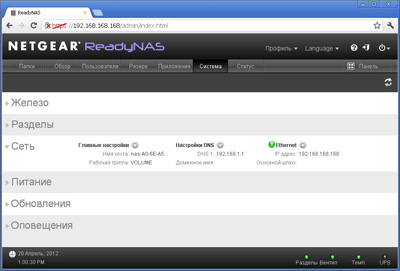 |
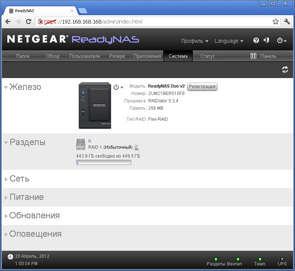 |
|
Сетевые настройки |
Информация о состоянии файловой системы |
Страница настроек представлена горизонтально ориентированным меню, состоящим из традиционных пунктов, о значении которых совсем несложно догадаться по названиям. Основные сетевые настройки стандартны и вряд ли требуют комментариев. Рядом с ними находится разворачивающаяся страничка, из содержания которой можно узнать информацию о дисковом пространстве, но изменить здесь ничего не получится. Пользователю не позволено менять уровень RAID-массива или выбирать файловую систему. Но если последнюю вообще не представляется возможным сменить, то уровень RAID-массива можно выбрать во время первоначальной настройки NAS. По умолчанию производитель предлагает воспользоваться фирменной интеллектуальной технологией ReadyNAS X-RAID2, но вручную можно выбрать и другие доступные варианты: RAID 1, RAID 0и JBOD.
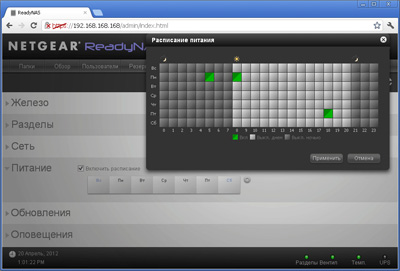 |
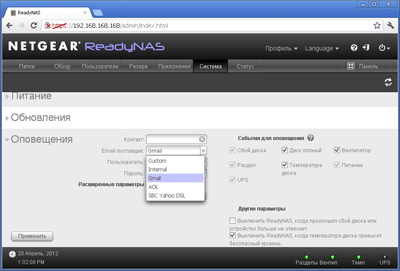 |
|
Настройка расписания включения питания |
Настройка отправки сообщений |
В разделе системных настроек желающие могут задать расписание автоматического включения NAS, которое не только удобно и понятно в использовании, но ещё и весьма симпатично оформлено. Как и большинство других современных сетевых накопителей, NETGEAR ReadyNAS DUO v2 умеет уведомлять своего владельца об ошибках и других событиях по электронной почте.
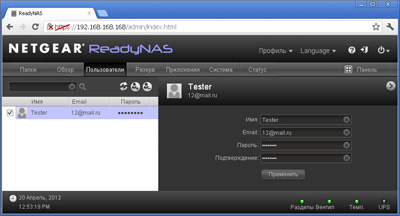
Настройки папок и пользователей
Кроме администратора, у новинки может быть несколько пользователей со своими логинами и паролями, информацию о которых необходимо задать в соответствующем разделе меню. Огорчает лишь то, что каких-либо настроек квот или других ограничений для пользователей в обычной прошивке не предусмотрено. Многим такая ситуация может прийтись не по вкусу. Не предусмотрено практически никаких настроек и для создаваемых на накопителе папок. Единственное, что здесь может быть задано, так это степень открытости каждой папки для того или иного зарегистрированного пользователя — на чтение или на запись. Радует, что в новой бета-версии прошивки добавили немало функций, среди которых есть в том числе и возможность выделения квот, а также много что еще.
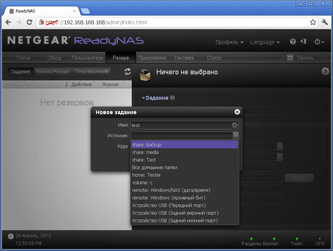
Настройки функции резервного копирования
Отдельная страница меню предназначена для настройки функции резервного копирования. Для этой функции разработчики предусмотрели особенно богатые настройки. Здесь можно задать расписание на любые пути копирования папок и файлов, в том числе и с внешних USB-носителей.
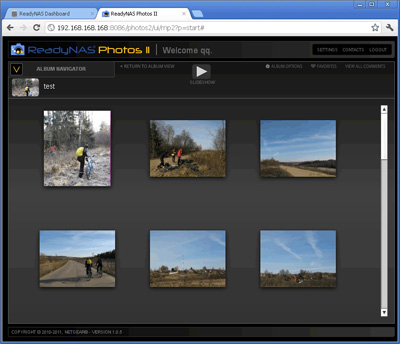
Фотоархив ReadyNAS Photos II
Другая возможность, на которой производитель почему-то сосредоточил особенное внимание, — создание на базе NETGEAR ReadyNAS DUO v2 фотоархива, к которому может быть настроен удалённый доступ. С русскоязычным интерфейсом пакета ReadyNAS Photos II разобраться совсем нетрудно — достаточно минимального пользовательского опыта работы с сетевыми устройствами. В целом настроек у новинки не очень много, но обычной семье из нескольких пользователей их должно хватить для полноценной комфортной работы. Также надо отметить, что все реализованные программные возможности NETGEAR ReadyNAS DUO v2 отлажены и представлены так, чтобы вызвать минимум дополнительных вопросов у неопытного пользователя. А вот для тех, кому требуются широкие пользовательские настройки прав, новинка вряд ли подойдёт. В данном случае лучше присмотреться к старшим моделям NETGEAR ReadyNAS.
Тестирование
Мы тестировали новинку с двумя 3,5-дюймовыми жёсткими дисками Western Digital WD5002ABYS ёмкостью 500 Гбайт каждый и кеш-памятью 16 Мбайт. Тестовый стенд для проверки быстродействия имел следующую конфигурацию: процессор Intel Pentium 4 631 3,0 ГГц, платформа ASUS P5KPL (Intel G31) со встроенным гигабитным сетевым адаптером Atheros L1, видеокарта Radeon X550 128 Мбайт, память 4048 Мбайт DDR2-800 SDRAM, ОС Windows 7 Ultimate. Дисковая подсистема для тестирования состояла из одного SSD-накопителя Intel 520 Series ёмкостью 240 Гбайт. Собственную производительность накопителя можно оценить исходя из представленной ниже диаграммы.
Производительность эталонного SSD-диска
Оценка производительности NAS проводилась для дисков, объединённых в RAID-массивы уровней 0 и 1. Тестирование производилось с помощью программ ATTO Disk Benchmark и Intel NAS Performance Toolkit. Результаты тестирования представлены ниже.
Производительность NETGEAR ReadyNAS DUO v2 с дисками в массиве RAID 0
Производительность NETGEAR ReadyNAS DUO v2 с дисками в массиве RAID 1
Кроме того, мы протестировали производительность NAS при помощи простого копирования данных через проводник Windows. На диске накопителя была создана открытая для общего доступа папка, которая подключалась в ОС тестового стенда как сетевой диск. Далее была проведена последовательная передача пакетов, состоящих из файлов разных типов: видео (четыре файла VOB объёмом 965 Мбайт каждый), фото (файлы JPG общим объёмом 655 Мбайт), аудио (файлы MP3 общим объёмом 775 Мбайт), а также сохранённые интернет-страницы, состоящие из различных файлов очень маленького размера (общий объём файлов 63,3 Мбайт). При тестировании в настройках сетевых адаптеров тестового стенда и NAS функция Jumbo Frame была не активна. Результаты тестирования представлены ниже на гистограмме.
Общая гистограмма тестирования производительности NETGEAR ReadyNAS DUO v2
Результаты тестирования говорят сами за себя — новинка является типичным представителем своего класса сетевых накопителей. Скорости обмена данными в 50-60 Мбайт/с хватит для комфортной работы большинству пользователей, но даже для домашнего NAS такие значения вряд ли можно назвать рекордом — это средний показатель.
⇡#Выводы
Несмотря на не самый высокий уровень производительности, сетевой накопитель NETGEAR ReadyNAS DUO v2, на наш взгляд, является одной из лучших двухдисковых моделей младшего домашнего уровня. В отличие от подавляющего большинства конкурентов, он имеет по-настоящему «взрослую» конструкцию, достойную устройств корпоративного класса. Кроме того, новинку отличает великолепно оформленное и отлаженное ПО, что также не слишком часто можно встретить у NAS младшего уровня.
Жаль только, что функциональность этого ПО не слишком высока. А вот относительно невысокую стоимость устройства можно причислить к его плюсам и, в конечном итоге, рекомендовать новую модель к покупке всем тем, кто не предъявляет каких-то особенных требований к производительности и расширенной функциональности, но при этом хочет получить безупречно работающее решение с продуманной аппаратной и отлаженной программной составляющими.
Если Вы заметили ошибку — выделите ее мышью и нажмите CTRL+ENTER.